Apakah anda ingin membuat foto maupun gambar menjadi berbentuk bulat atau melingkar?
Memang, gambar atau foto yang dibuat menjadi bulat memang akan nampak lebih menarik.
Ya, laksana bulan purnama.
Gambar yang berbentuk bulat itu demikian indah jika dipandang.
Dan gambar yang berbentuk bulat itu nampak lebih unik, lebih keren, lebih dan lebih jika dibandingkan dengan bentuk foto yang segi empat atau kotak yang sudah umum digunakan banyak orang selama ini.
Ok, bagaimana cara membuat foto jadi berbentuk bulat menggunakan Hp android mari kita simak tulisan selengkapnya dibawah ini.
Untuk bisa membuat gambar atau foto berbentuk melingkar lewat android, biasanya memerlukan aplikasi pengedit gambar, salahsatunya adalah aplikasi PicSay Pro yang mudah digunakan dan mempunya fitur edit gambar yang cukup lengkap dan canggih.
Bagi yang belum memiliki aplikasi picsay pro dapat mencarinya di Play Store atau di penelusuran Google.
Cara memotong gambar menjadi bulat
Langkah pertama buka aplikasi picsay pro di android anda.
Setelah masuk di aplikasi edit gambar picsay pro kemudian cari dan klik tulisan:
- 1. Get a Picture
- 2. Galeri
Foto dan gambar yang dipilih akan muncul dihalaman aplikasi picsaypro yang sudah siap untuk di dipotong menjadi gambar bulat atau gambar melingkar.
Selanjutnya masih berada di aplikasi picsaypro kemudian cari dan klik tulisan:
- 3. Effect
- 4. Spotlight
Setelah alat sorot spotlight pada gambar yang akan dibulatkan sudah tepat maka langkah selanjut silahkan klik simbol ceklis yang berada dipojok kanan atas.
Contoh simbol ceklis yang letaknya berada dipojok kanan atas seperti gambar dibawah ini:
- 5. √
Langkah selanjutnya silahkan simpan gambar yang telah jadi dengan mengklik tulisan:
- 8. Exsport
- 9. Save picture to album
- 10. Oke
Untuk melihat hasil gambar yang telah dipotong menjadi bulat silahkan buka menu Galeri di Hp android anda dan gambar yang tadi anda buat akan ada di album PicSayPro .
Contoh gambar atau foto yang telah dipotong menjadi bulat:
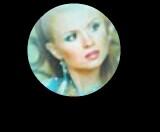
Baca juga:
Cara menambahkan sticker emoticon pada gambar dan foto menggunakan Hp android dan aplikasi
Demikian bahasan cara membuat gambar dan foto menjadi bulat atau melingkar telah selesai. Terima kasih telah berkunjung ke blog ini dan membaca tulisan ini hingga habis. Semoga ada manfaatnya untuk anda.
Jika artikel ini cukup bermanfaat silahkan bagikan artikel ini ke:

0 Komentar "Cara Memotong Foto Menjadi Bentuk Lingkaran menggunakan Aplikasi Android"
Post a Comment
Berkomentarlah yang sesuai dengan artikel yang anda baca. Komen spam akan terhapus otomatis